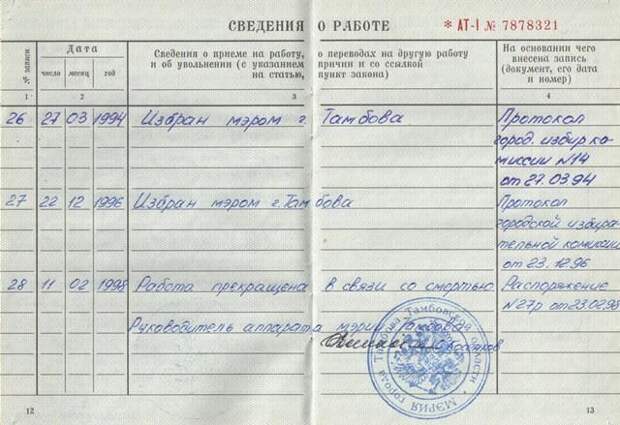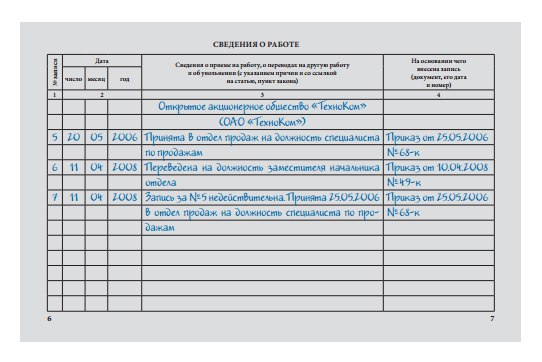Внести в трудовую книжку изменения: Изменяем, дополняем и исправляем записи в трудовой книжке
Порядок внесения изменений и исправлений
Порядок внесения изменений и исправлений
Любой кадровик знает – трудовая книжка должна быть заполнена безупречно. Ведь достоверность содержащихся в ней сведений имеет прямое отношение к оценке будущих пенсионных прав работника. Но, к сожалению, не всегда удается избежать ошибок. Как можно внести изменения и исправления в этот документ?Внесение изменений в титульный лист
При необходимости замены фамилии, имени, отчества и даты рождения одной чертой зачеркивается прежняя информация и записывается новая (выше или рядом, на той же строке). Недопустимо при замене личных данных зачеркивать (исправлять) отдельные буквы или цифры, сопровождая это действие пометкой “Исправленному верить”, как это иногда делают неопытные работники кадровых служб.Внесенные в титульный лист изменения обязательно должны быть подтверждены ссылками на соответствующие документы: паспорт, свидетельство о рождении, свидетельство о заключении брака, свидетельство о расторжении брака и другие с указанием их серии, номера и даты.

Ссылки на эти документы даются на внутренней стороне обложки трудовой книжки и заверяются подписью работодателя или специально уполномоченного им лица и печатью организации или печатью кадровой службы.
По-другому решается теперь и вопрос об отражении в титульном листе трудовой книжки информации о приобретении работником новых профессий или специальностей. В трудовые книжки старого образца эта информация вносилась только в момент первичного заполнения книжки.
В настоящее время сведения о новой профессии или специальности должны дополнять ранее внесенные записи.
При необходимости вносятся изменения в сведения об образовании, профессии, специальности. Пункт 2.4 Инструкции по заполнению трудовых книжек предусматривает, что изменение (дополнение) на первой странице трудовой книжки записей о полученных новых образовании, профессии, специальности осуществляется путем дополнения имеющихся записей (если они уже имеются) или заполнения соответствующих строк без зачеркивания ранее внесенных записей.

Например, гражданин поступил на работу сразу после школы (среднее общее образование), а впоследствии получил среднее профессиональное образование. При этом в соответствии с пунктом 2.4 Инструкции старые сведения в трудовой книжке не зачеркиваются, а просто дополняются через запятую новой информацией. А если данные об образовании, профессии, специальности в трудовой книжке отсутствуют, то просто заполняются пустые строки.
Например, в строке «Образование» у работника было указано среднее профессиональное образование, а в строке «Профессия, специальность» значилось «строитель». Он окончил технический университет и предъявил в отдел кадров диплом инженера. На основании диплома в этой же строке через запятую нужно указать «высшее профессиональное», а в строке «Профессия, специальность» в соответствии с новым дипломом через запятую написать «инженер».
Как внести исправления в трудовую книжку?
 Сразу скажу, что запись делалась в нашей компании, но одной особой, которая, видимо, училась на бедных сотрудниках эти записи делать.
Сразу скажу, что запись делалась в нашей компании, но одной особой, которая, видимо, училась на бедных сотрудниках эти записи делать.Юридическое название компании написано в сокращенном виде, в разделе “основание” на уровне названия сразу запись о приказе. Номер записи, номер приказа и дата правильные, но все это еще разными чернилами и заверено печатью, хотя запись только о приеме. Выглядит это страшнее, чем я описала)))
В общем вопрос в следующем: как правильно внести запись об исправлении? следующим порядковым номером “запись №14 не действительна”или начать с правильной шапки – названия компании. Если с “запись недействительна”, то какое основание указать? И исправлять ли тогда название?
Я бы еще может и оставила эту кривую запись, но наличие печати меня добило. Подскажите, пожалуйста, как правильно поступить?
Комментарии
| Джессика Раббит! Трудовая книжка – это документ, который заполняется по правилам прописанным в Правовых документах. С уважением, Юлия В. Нечаева |
| “Вы делаете копию трудовой книжки, юрист вносит изменения в копию или прописывает кадровику, как необходимо внести изменения и исправления и указывает на основании чего” – 5 баллов!!! Юристу, оно, конечно, делать-то больше не фига |
| Ника, добрый вечер! Центр Правовой Помощи +7 (499) 579-82-11, с 9. без выходных, Москва, Большой Головин переулок, д.5. Ребят, нет проблем. Сделайте ксерокопию и пришлите по почте. С уважением, |
| Я с первого коммента офигела, зачем меняя добивать? |
| “Вы делаете копию трудовой книжки, юрист вносит изменения в копию или прописывает кадровику, как необходимо внести изменения и исправления и указывает на основании чего” – 5 баллов!!! |
| Ребята! Я понимаю, вам сложно поверить, но в носить изменения в трудовую книжку просто.  Трудовые книжки используют более 50 лет в России, единственное, что право вносить запись, в оригинале есть только у кадровика. Прочтите, и сделайте как указано в ссылке. Это бесплатно. Заполнение трудовых книжек в примерах – hr-portal.ru/pages/tkn/tknp.php Уудачи, успехов в работе, |
| Юлия Нечаева, ну что за хрень! |
| Ника, скажи, что тебя тревожит… Я заполняю трудовые книжки, более 10 лет, С уважением, Юлия |
| Юленька, 1. не у всех трудовая книжка содержит одну запись, соответсвенно, предложение оформить новую – это бред. 2. не забывайте, что более половины работающих имело неосторожность родиться раньше Вас, и Ваше утверждение о начислении пенсии только по страховым взносам – тоже неправомерно. Как же обращаться за помощью к такому безграмотному юристу!!! Зашкаливающая самоуверенность – не есть компетентность. |
| Ребят! Давайте, реально смотреть на вещи.  Легко там, где нас нет. Легко там, где нас нет.Стоит задача. Например: получение пенсии сегодня. Вот мое решение. 1. Едем в пенсионный фонд на консультацию с документами. Говорим, что нам сделать, чтобы оформить пенсию. 2. Узнаем практику на сегодняшний день, им там виднее. 3. В суд и в архив страны. Собираем справки и документы. Заявления. 4. Письмо Президенту РФ, лучше заказным. Москва, Кремль, дом 5. 5. Нужна помощь. Легко, копии документов и доверенность. Сейчас я работаю один день в неделю. Время есть. Мой адрес. [email protected] С уважением, Юлия В. Нечаева |
| Jessika Rabbit “как правильно внести запись об исправлении? следующим порядковым номером “запись №14 не действительна”или начать с правильной шапки – названия компании. 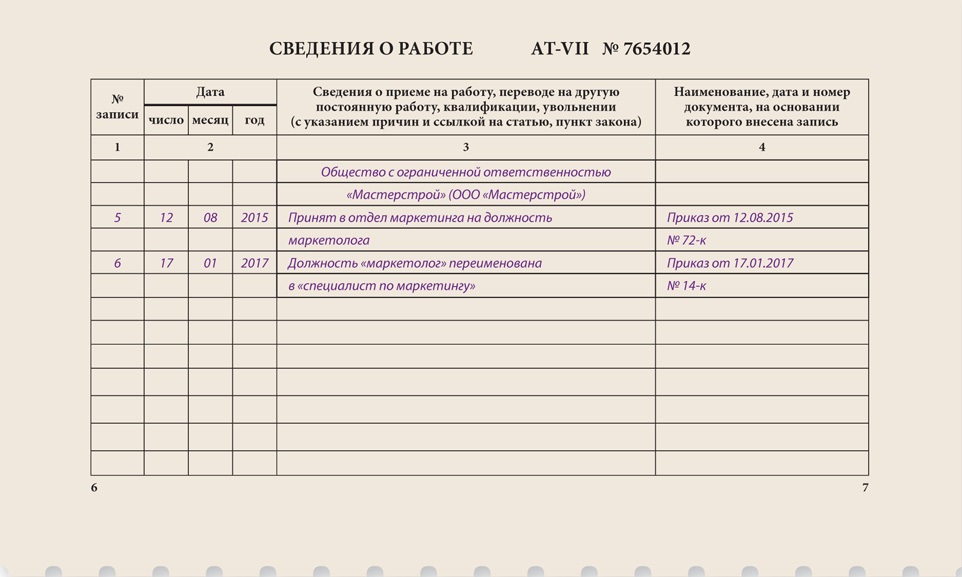 Если с “запись недействительна”, то какое основание указать? И исправлять ли тогда название?” Если с “запись недействительна”, то какое основание указать? И исправлять ли тогда название?”1графа: следующий порядковый номер; 2графа: дата, когда вносится исправление; 3графа: запись за номером 14 не действительна. Затем полное наименование организации, например, общество с ограниченной ответственностью”Плюс” (ООО “Плюс”), затем ниже принят…..; 4графа: напротив строки “принят…” приказ от… |
Натаlie Питерская Не поняла? Запись, внесенная разными чернилами содержит ошибки по существу? |
| у вас тактика такая цепляться к сопутствующим мелочам, а главного не замечать? |
| Если позволите у меня, точнее у моего мужа, где-то похожая ситуация:трудовая книжка утеряна, в принципе все записи в ней могут быть восстановлены в тех организациях где он работал, но одной фирмы уже несколько лет не существует, он конечно пытался решить этот вопрос, но в итоге оказалось, что уже утеряны и печати конторы и все документы и прочее, прочее, прочее.  .., а стаж работы в этой фирме у него без малого 3,5 года, ну и профессия по которой сейчас он может устроится на хороших условиях, в общем ситуация аховая и как быть не понятно, может есть какой-то выход из этой ситуации? Спасибо! .., а стаж работы в этой фирме у него без малого 3,5 года, ну и профессия по которой сейчас он может устроится на хороших условиях, в общем ситуация аховая и как быть не понятно, может есть какой-то выход из этой ситуации? Спасибо! |
| Почитайте: www.vprikaz.com/post_1175274708.html Есть ответы на ваши вопросы: |
| Благодарю, я купила книгу Журавлевой с подробными комментариями, но даже там не нашла, что хотела.  |
| А может вообще ничего не вносить? Если оч.уж беспокоитесь, выдайте ему при увольнении справку о периоде работы, с ссылкой на приказы. Ошибки-то сами по себе не критичные… |
| ну да, но боюсь, что у человека останется неприятное впечатление, что ему книжку подпортили и еще бумажек сопутствующих в нее насовали. |
Как внести пропущенную запись в трудовую книжку
Иногда в трудовую книжку сотрудника внесены не все записи. К примеру, работник был переведен на работу в обособленное подразделение по такой же должности. Кадровики запись о переводе вносить в книжку не стали. Но после этого работника повысили и в трудовую книжку была внесена запись о новой должности. В данном случае в трудовой получится пропуск и эту запись потребуется внести. В статье рассмотрим как внести пропущенную запись в трудовую книжку.
К примеру, работник был переведен на работу в обособленное подразделение по такой же должности. Кадровики запись о переводе вносить в книжку не стали. Но после этого работника повысили и в трудовую книжку была внесена запись о новой должности. В данном случае в трудовой получится пропуск и эту запись потребуется внести. В статье рассмотрим как внести пропущенную запись в трудовую книжку.
Законодательная база
Учет трудовой деятельности своих сотрудников, трудящихся на основной работе более 5 лет – это обязанность работодателя. Согласно ст. 66 ТК РФ, трудовая книжка является основным документом такого учета. Бланк трудовой книжки утвержден постановлением Правительства РФ №225 «О трудовых книжках» от 16.04.2003, а порядок ее заполнения – постановлением Минтруда России №69 «Об утверждении Инструкции по заполнению трудовых книжек» от 10.10.2003. Указанные нормативные документы также содержат и правила внесения исправлений в трудовую. А так как пропущенная в книжке запись является одной из часто допускаемых ошибок, рассматривать будем порядок их исправления.
Ошибки в трудовых книжках
Трудовая книжка это один из важных документов, который потребуется гражданину при оформлении своей пенсии. Все записи, которые работодатели вносят в трудовую являются подтверждением страхового стажа работника.
Предположим, что гражданину, работающему на вредных работах или в тяжелых условиях, положена льготная пенсия. И для ее оформления потребуются доказательства, что работа действительно являлась вредной. В этом случае нужно будет, чтобы наименование его профессии, указанной в трудовой, совпадало с наименованием, которое содержится в ЕТКС. Если наименования профессий не совпадают, то гражданину возможно в назначении льготной пенсии откажут. придется собирать дополнительные документы, справки, договора с работодателями и другие бумаги для подтверждения стажа.
В трудовой возможны следующие ошибки:
- неверная информация внесена на титульный лист;
- внесены неверные сведения на другие страницы книжки;
- пропущена запись в трудовой книжке.

Ошибки на титульном листе трудовой книжки недопустимы, в некоторых случаях бланк такой трудовой книжки считается испорченным. При этом составляется соответствующий акт, на основании которого и происходит уничтожение книжки. После этого выписывается новый бланк трудовой, а затраты на нее оплачивает работодатель.
Если ошибки допущены на других листах книжки, то исправления допустимы и имеют определенный порядок. Ошибочная информация признается недействительной, после чего путем внесения новой записи вписываются верные сведения. Нумерация записей при этом должна быть сквозной.
Большие сложности у кадровика возникают, когда ошибкой является пропущенная запись и ее требуется в книжку внести. Причем возможен пропуск следующей информации:
- наименование работодателя;
- сведения о переводе работника;
- запись о службе в армии;
- иная информация.
Если это произошло, то ошибку нужно исправить путем внесения новой записи в трудовую книжку.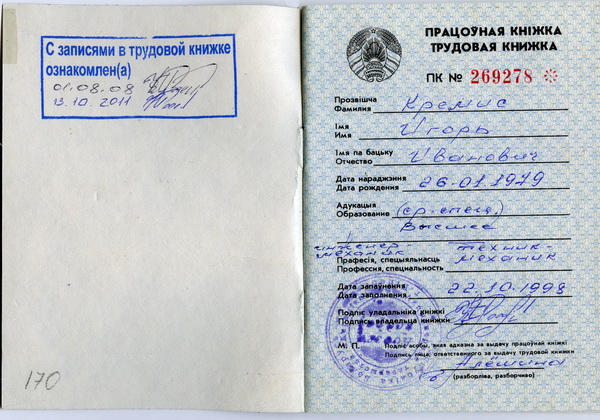
Общие правила исправления ошибок, допущенных в трудовых книжках
Важно! Вносить какие-либо исправления в трудовую по своему усмотрению нельзя. Для этого должны соблюдаться особые требования. А исправления без соблюдения этих требований могут привести к нежелательным последствиям.
Общий порядок исправления ошибок в трудовой книжке следующий:
- Если ошибочная запись содержится на титульном листе, то ее необходимо перечеркнуть.
- Неверная информация, внесенная в сведения о работе признается недействительной.
- Исправить ошибку в трудовой может не только допустивший ее работодатель, но и тот, кто ошибку обнаружил.
- В книжку может быть довнесена забытая запись, например о службе в армии, о реорганизации фирмы, о повышении квалификации, о переводе и др.
Как внести пропущенную запись в трудовую книжку
Законодательство РФ не запрещает при необходимости вносить изменения в трудовую книжку. Порядок, по которому происходит восстановление пропущенных записей законодательно не предусмотрен. Поэтому воспользоваться можно общим утвержденным порядком по внесению записей в трудовую и исправлению в ней ошибок.
Порядок, по которому происходит восстановление пропущенных записей законодательно не предусмотрен. Поэтому воспользоваться можно общим утвержденным порядком по внесению записей в трудовую и исправлению в ней ошибок.
Исправлять ошибки в трудовой должен тот работодатель, который эту ошибку допустил. Однако, это может сделать и тот работодатель, которым ошибка была обнаружена и у которого работник трудится в настоящее время. Однако, для этого в качестве основания ему потребуется надлежащим образом оформленная справка.
Справку должен предоставить работодатель, допустивший эту ошибку. Использовать в качестве подтверждения данной информации показания свидетелей нельзя. То есть устное свидетельство работника или иных лиц не является основание для внесения пропущенной записи в книжку. В качестве такого основания может выступать только официальная справка.
Важно! Вносить исправления в книжку простым зачеркиванием неверной записи нельзя. Это относится как к разделу «Сведения о работе», так и к разделу «Сведения о награждениях».
Если вернуться к нашей ситуации, то недействительной информации в книжке не содержится, а просто имеется факт пропуска одной записи (в нашем примере это перевод сотрудника в другое подразделение).
Поэтому пропущенная запись вносится следующей после заключительной записи в книжке. При этом применяется тот же порядок, который предусматривается Правилами и Инструкцией. Таким образом будет нарушаться срок внесения записи и хронологический порядок всех записей. Но какого-либо иного порядка для внесения пропущенной записи в трудовую нет (Читайте также статью ⇒ Работа без трудовой книжки по договору).
Как внести в трудовую книжку пропущенную запись о службе в армии
Важно! Если работник служил, то запись об этом должна быть внесена в трудовую книжку. Но не всегда кадровики помнят об этом и забывая о записи об армии сразу же вносят сведения о трудоустройстве. Это ошибка и она потребует исправления.
Исправить такую ошибку может как прошлый работодатель, допустивший ее, так и настоящий работодатель. Для исправления ошибки запись о службе вносится в раздел, который содержит сведения о работе. Для наглядности приведем образец такой записи.
Для исправления ошибки запись о службе вносится в раздел, который содержит сведения о работе. Для наглядности приведем образец такой записи.
| № Записи | Дата | Сведения о приеме на работу, переводе на другую постоянную работу, квалификации, увольнении (с указанием причин и ссылкой на статью, пункт закона) | Наименование, дата и номер документа, на основании которого внесена запись | ||
| число | месяц | год | |||
| 1 | 2 | 3 | 4 | ||
| Общество с ограниченной ответственностью | |||||
| «Континент» (ООО «Континент») | |||||
| 5 | 11 | 12 | 17 | Принят в производственный отдел на | Приказ от |
| должность мастера | 11. 12.2017г №15 12.2017г №15 | ||||
| 6 | 15 | 12 | 17 | Служба в Вооруженных силах Российской | Военный билет |
| Федерации с 01.10.2014 по 30.09.2015 | НН №1234567 | ||||
Как внести пропущенную запись, если в трудовой книжке уже нет места
Иногда дополнительную запись в трудовую книжку уже просто некуда внести, так как она закончилась. В этом случае к трудовой следует завести вкладыш и внести в него необходимые сведения должный образом. После этого вкладыш потребуется подшить к трудовой книжке. Вкладыш в трудовую представляет собой ее продолжение, потому для удобства рекомендуется прикрепить его в конце книжки. Таким образом будет соблюдаться хронологический порядок записей и в книжке и во вкладыше.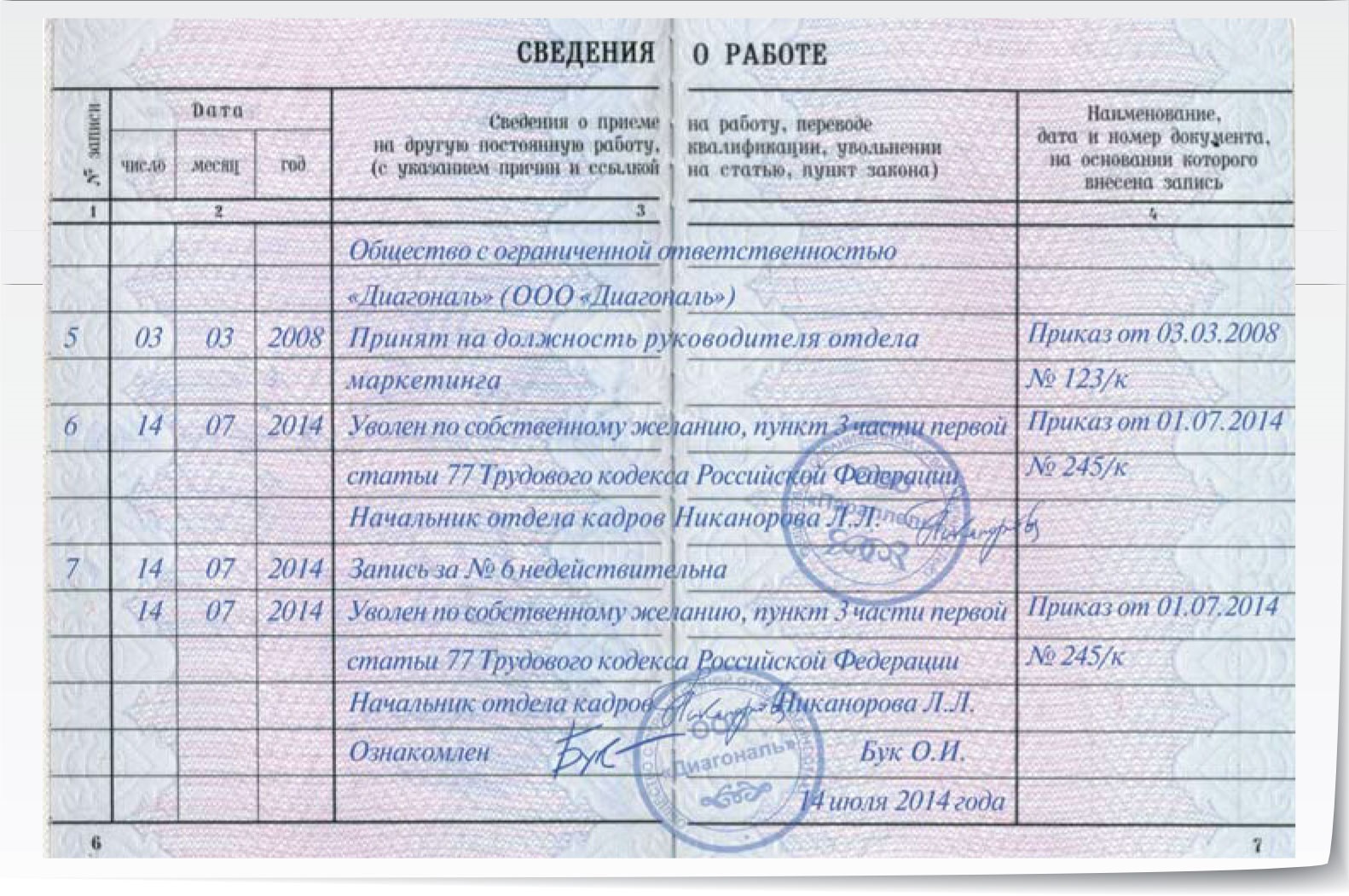 Наиболее надежным способом является вшивание бланка в книжку. Для этого используют суровую нитку и делают при этом по 3-5 проколов.
Наиболее надежным способом является вшивание бланка в книжку. Для этого используют суровую нитку и делают при этом по 3-5 проколов.
После этого на первой странице проставляется штамп, а также указываются реквизиты вкладыша, его серия, номер и дата выдачи. При этом следует помнить, что без трудовой книжки вкладыш не будет иметь юридической силы.
Ответы на распространенные вопросы
Вопрос: Что делать, если до записи о приеме нового сотрудника на работу кадровик забыл указать наименование организацией? Является ли это ошибкой и если да, то как это исправить?
Ответ: Да, если кадровик забыл указать наименование компании работодателя и сразу внес запись о приеме на работу – это ошибка. Необходимо обязательно указываться наименование компании полностью, а также в сокращенном виде. Но данную ошибку исправить также можно. Для этого потребуется указать наименование организации по указанным правилам, а после этого под следующим порядковым номером признать запись о работе ошибочной. Затем под очередным порядковым номером нужно будет внести новую запись.
Затем под очередным порядковым номером нужно будет внести новую запись.
Как правильно внести изменения в трудовую книжку?
III. Внесение изменений и исправлений
в трудовую книжку. Дубликат трудовой книжки
Постановление Правительства РФ от 16.04.2003 N 225 (ред. от 25.03.2013) «О трудовых книжках» (вместе с «Правилами ведения и хранения трудовых книжек, изготовления бланков трудовой книжки и обеспечения ими работодателей») 26. Изменение записей о фамилии, имени, отчестве и дате рождения, а также об образовании, профессии и специальности работника производится работодателем по последнему месту работы на основании паспорта, свидетельства о рождении, о браке, о расторжении брака, об изменении фамилии, имени, отчества и других документов. 27. В случае выявления неправильной или неточной записи в трудовой книжке исправление ее производится по месту работы, где была внесена соответствующая запись, либо работодателем по новому месту работы на основании официального документа работодателя, допустившего ошибку. Работодатель обязан в этом случае оказать работнику при его обращении необходимую помощь. 28. Если организация, которая произвела неправильную или неточную запись, реорганизована, исправление производится ее правопреемником, а в случае ликвидации организации — работодателем по новому месту работы на основании соответствующего документа. Если неправильная или неточная запись в трудовой книжке произведена работодателем — физическим лицом, являющимся индивидуальным предпринимателем, и деятельность его прекращена в установленном порядке, исправление производится работодателем по новому месту работы на основании соответствующего документа. (абзац введен Постановлением Правительства РФ от 01.03.2008 N 132) 29. Исправленные сведения должны полностью соответствовать документу, на основании которого они были исправлены. В случае утраты такого документа либо несоответствия его фактически выполнявшейся работе исправление сведений о работе производится на основании других документов, подтверждающих выполнение работ, не указанных в трудовой книжке.
Работодатель обязан в этом случае оказать работнику при его обращении необходимую помощь. 28. Если организация, которая произвела неправильную или неточную запись, реорганизована, исправление производится ее правопреемником, а в случае ликвидации организации — работодателем по новому месту работы на основании соответствующего документа. Если неправильная или неточная запись в трудовой книжке произведена работодателем — физическим лицом, являющимся индивидуальным предпринимателем, и деятельность его прекращена в установленном порядке, исправление производится работодателем по новому месту работы на основании соответствующего документа. (абзац введен Постановлением Правительства РФ от 01.03.2008 N 132) 29. Исправленные сведения должны полностью соответствовать документу, на основании которого они были исправлены. В случае утраты такого документа либо несоответствия его фактически выполнявшейся работе исправление сведений о работе производится на основании других документов, подтверждающих выполнение работ, не указанных в трудовой книжке.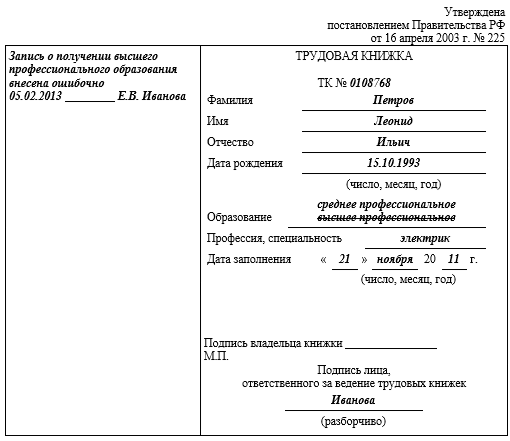 Свидетельские показания не могут служить основанием для исправления внесенных ранее записей, за исключением записей, в отношении которых имеется судебное решение, а также случаев, предусмотренных пунктом 34 настоящих Правил. 30. В разделах трудовой книжки, содержащих сведения о работе или сведения о награждении, зачеркивание неточных или неправильных записей не допускается. Изменение записей производится путем признания их недействительными и внесения правильных записей. В таком же порядке производится изменение записи об увольнении работника (переводе на другую постоянную работу) в случае признания увольнения (перевода) незаконным. 31. Лицо, утратившее трудовую книжку, обязано немедленно заявить об этом работодателю по последнему месту работы. Работодатель выдает работнику дубликат трудовой книжки не позднее 15 дней со дня подачи работником заявления. 32. При оформлении дубликата трудовой книжки, осуществляемом в соответствии с настоящими Правилами, в него вносятся: а) сведения об общем и (или) непрерывном стаже работы работника до поступления к данному работодателю, подтвержденном соответствующими документами; (в ред. Постановления Правительства РФ от 01.03.2008 N 132) (см. текст в предыдущей редакции) б) сведения о работе и награждении (поощрении), которые вносились в трудовую книжку по последнему месту работы. Общий стаж работы записывается суммарно, то есть указывается общее количество лет, месяцев, дней работы без уточнения работодателя, периодов работы и должностей работника. (в ред. Постановления Правительства РФ от 01.03.2008 N 132) (см. текст в предыдущей редакции) Если документы, на основании которых вносились записи в трудовую книжку, не содержат полных сведений о работе в прошлом, в дубликат трудовой книжки вносятся только имеющиеся в этих документах сведения. 33. При наличии в трудовой книжке записи об увольнении или переводе на другую работу, признанной недействительной, работнику по его письменному заявлению выдается по последнему месту работы дубликат трудовой книжки, в который переносятся все произведенные в трудовой книжке записи, за исключением записи, признанной недействительной. Трудовая книжка оформляется в установленном порядке и возвращается ее владельцу. В таком же порядке выдается дубликат трудовой книжки, если трудовая книжка (вкладыш) пришла в негодность (обгорела, порвана, испачкана и т.п.). 34. При массовой утрате работодателем трудовых книжек работников в результате чрезвычайных ситуаций (экологические и техногенные катастрофы, стихийные бедствия, массовые беспорядки и другие чрезвычайные обстоятельства) трудовой стаж этих работников устанавливается комиссией по установлению стажа, создаваемой органами исполнительной власти субъектов Российской Федерации. В состав такой комиссии включаются представители работодателей, профсоюзов или иных уполномоченных работниками представительных органов, а также других заинтересованных организаций. КонсультантПлюс: примечание. См. Порядок установления стажа работы при утрате документов в результате чрезвычайных ситуаций, утв. Постановлением Минтруда РФ от 24.06.1994 N 50. Установление факта работы, сведений о профессии (должности) и периодах работы у данного работодателя осуществляется комиссией на основании документов, имеющихся у работника (справка, профсоюзный билет, учетная карточка члена профсоюза, расчетная книжка и т.п.), а в случае их отсутствия — на основании показаний двух и более свидетелей, знающих работника по совместной с ним деятельности у одного работодателя или в одной системе. (в ред. Постановления Правительства РФ от 01.03.2008 N 132) (см. текст в предыдущей редакции) Если работник до поступления к данному работодателю уже работал, комиссия принимает меры к получению документов, подтверждающих этот факт. (в ред. Постановления Правительства РФ от 01.03.2008 N 132) (см. текст в предыдущей редакции) По результатам работы комиссии составляется акт, в котором указываются периоды работы, профессия (должность) и продолжительность трудового стажа работника. Работодатель на основании акта комиссии выдает работнику дубликат трудовой книжки. В случае если документы не сохранились, стаж работы, в том числе установленный на основании свидетельских показаний, может быть подтвержден в судебном порядке. Открыть полный текст документа
Свидетельские показания не могут служить основанием для исправления внесенных ранее записей, за исключением записей, в отношении которых имеется судебное решение, а также случаев, предусмотренных пунктом 34 настоящих Правил. 30. В разделах трудовой книжки, содержащих сведения о работе или сведения о награждении, зачеркивание неточных или неправильных записей не допускается. Изменение записей производится путем признания их недействительными и внесения правильных записей. В таком же порядке производится изменение записи об увольнении работника (переводе на другую постоянную работу) в случае признания увольнения (перевода) незаконным. 31. Лицо, утратившее трудовую книжку, обязано немедленно заявить об этом работодателю по последнему месту работы. Работодатель выдает работнику дубликат трудовой книжки не позднее 15 дней со дня подачи работником заявления. 32. При оформлении дубликата трудовой книжки, осуществляемом в соответствии с настоящими Правилами, в него вносятся: а) сведения об общем и (или) непрерывном стаже работы работника до поступления к данному работодателю, подтвержденном соответствующими документами; (в ред. Постановления Правительства РФ от 01.03.2008 N 132) (см. текст в предыдущей редакции) б) сведения о работе и награждении (поощрении), которые вносились в трудовую книжку по последнему месту работы. Общий стаж работы записывается суммарно, то есть указывается общее количество лет, месяцев, дней работы без уточнения работодателя, периодов работы и должностей работника. (в ред. Постановления Правительства РФ от 01.03.2008 N 132) (см. текст в предыдущей редакции) Если документы, на основании которых вносились записи в трудовую книжку, не содержат полных сведений о работе в прошлом, в дубликат трудовой книжки вносятся только имеющиеся в этих документах сведения. 33. При наличии в трудовой книжке записи об увольнении или переводе на другую работу, признанной недействительной, работнику по его письменному заявлению выдается по последнему месту работы дубликат трудовой книжки, в который переносятся все произведенные в трудовой книжке записи, за исключением записи, признанной недействительной. Трудовая книжка оформляется в установленном порядке и возвращается ее владельцу. В таком же порядке выдается дубликат трудовой книжки, если трудовая книжка (вкладыш) пришла в негодность (обгорела, порвана, испачкана и т.п.). 34. При массовой утрате работодателем трудовых книжек работников в результате чрезвычайных ситуаций (экологические и техногенные катастрофы, стихийные бедствия, массовые беспорядки и другие чрезвычайные обстоятельства) трудовой стаж этих работников устанавливается комиссией по установлению стажа, создаваемой органами исполнительной власти субъектов Российской Федерации. В состав такой комиссии включаются представители работодателей, профсоюзов или иных уполномоченных работниками представительных органов, а также других заинтересованных организаций. КонсультантПлюс: примечание. См. Порядок установления стажа работы при утрате документов в результате чрезвычайных ситуаций, утв. Постановлением Минтруда РФ от 24.06.1994 N 50. Установление факта работы, сведений о профессии (должности) и периодах работы у данного работодателя осуществляется комиссией на основании документов, имеющихся у работника (справка, профсоюзный билет, учетная карточка члена профсоюза, расчетная книжка и т.п.), а в случае их отсутствия — на основании показаний двух и более свидетелей, знающих работника по совместной с ним деятельности у одного работодателя или в одной системе. (в ред. Постановления Правительства РФ от 01.03.2008 N 132) (см. текст в предыдущей редакции) Если работник до поступления к данному работодателю уже работал, комиссия принимает меры к получению документов, подтверждающих этот факт. (в ред. Постановления Правительства РФ от 01.03.2008 N 132) (см. текст в предыдущей редакции) По результатам работы комиссии составляется акт, в котором указываются периоды работы, профессия (должность) и продолжительность трудового стажа работника. Работодатель на основании акта комиссии выдает работнику дубликат трудовой книжки. В случае если документы не сохранились, стаж работы, в том числе установленный на основании свидетельских показаний, может быть подтвержден в судебном порядке. Открыть полный текст документа
Трудовая книжка должна заполняться строго по правилам, установленным законом. В случае допущения ошибки, она должна быть исправлена надлежащим образом или Пенсионный Фонд может не засчитать работнику этот период в стаж работы либо могут возникнуть проблемы при трудоустройстве.
В каких случаях и как вносятся исправления в трудовой книжке?
Исправления, вносимые в трудовую книжку можно разделить на два вида:
- Исправления, которые необходимо сделать при изменении или дополнении личных данных работника на титульном листе.
- Исправления, которые необходимо сделать при обнаружении ошибки в разделах «Сведения о работе» и «Сведения о награждениях».
Отдельно идет случай, когда ошибка обнаружена при заполнении титульного листа, в этом случае она не исправляется, а заполняется новый бланк.
Исправления могут вноситься следующими способами:
- Зачеркивание одной чертой, которая не мешает прочтению записи и проставление верной информации рядом.
- Признание информации недействительной, путем внесения соответствующей записи.
Первый способ можно использовать только на титульном листе, поскольку зачеркивание сведений в остальных разделах категорически запрещено.
Общие правила
Инструкция по заполнению трудовых книжек и Правила ведения содержат четкие указания, как произвести исправление в трудовой книжке. Образец 2018, который соответствует требованиям этих актов можно посмотреть.
Запись неверна
Если в записи обнаружены ошибки, то ее можно исправить только путем признания ее неверной. Это правило касается информации, содержащейся в разделах о работе и о награждении.
Запись можно признать недействительной двумя способами:
- Ставится запись о том, что запись № 000 недействительна, а в следующей строке вносится правильная запись. То есть, исправление делается двумя строками с разными порядковыми номерами.
- В одной записи признают недействительность и поясняют причину. Например, пишут «Запись за № 5 недействительна, восстановлен на работе».
Если запись о недействительности идет отдельной строкой, то в графе 4 (основание) ничего не ставится.
Все записи нумеруются в хронологическом порядке.
Текст внесен другой организацией
Если ошибка допущена не текущим работодателем, а тем, у которого работник трудился ранее, то исправления могут быть внесены следующим образом:
- Организацией, допустившей ошибку.
- Организацией, у которой работник трудится в настоящее время, но при условии, что ей предоставлены соответствующие документы, например, если у работника ошибка в основании для увольнения, то необходима копия приказа с правильной записью и сопроводительное письмо с описанием ситуации.
Такой пакет документов более соответствует правилам делопроизводства, хотя в законодательстве просто указано, что должны быть предоставлен официальный документ.
Если работник, забирает трудовую книжку для исправления по предыдущему месту работы, выдачу необходимо оформить соответствующим образом (расписка о получении), чтобы при ее утере организация не несла ответственности.
Исправление организацией, вносившей запись, после увольнения
Если исправление производит бывший работодатель, то ему необходимо указать свое полное наименование, а только затем признать недействительность записи и внести правильную. Затем ставится подпись лица, ответственного за ведение трудовых, и печать организации.
Такой порядок не прописан в законе, но простановка названия компании указывает на того, кто делал исправления, а подпись должностного лица и печать заверяет ее.
Указаны не те даты
В случае если ошибка заключается в том, что указана неверная дата приема, перевода, увольнения и т. д. исправление делается в том же порядке. То есть, запись признается недействительной и вносится правильная редакция.
Неправильно внесены реквизиты приказа
Неправильные или неточные реквизиты приказа также являются ошибкой в записи и исправляются в общем порядке.
Исправление сведений о награждении
В разделе «Сведения о награждениях» также недопустимо вносить исправления путем зачеркивания. Поэтому при выявлении ошибки запись признают недействительной и ставят либо верную, либо указываю причину отмены (запись за № 5 недействительна в связи допущенной ошибкой в приказе о награждении).
Замена сведений на титульном листе
В случае когда у человека меняются личные данные, это не считается ошибкой, но изменения необходимо внести. Делают это следующим образом:
- Запись, ставшую неактуальной, зачеркивают одной чертой, а рядом или выше ставят правильную.
- На обложке трудовой делают об этом запись, и указываю документы, послужившие основанием.
Таким же образом изменяют и дату рождения.
В случае когда происходит замена фамилии в результате брака, в качестве основания все равно ставится паспорт, поскольку данные в трудовую книжку вносятся на основании документа, удостоверяющего личность, а свидетельство о браке в этот перечень не входит.
Отдельно нужно отметить исправления (дополнения) информации об образовании или специальности. Если работник получил вторую специальность или образование другой степени, то данные просто ставят через запятую, поскольку в этом случае получение высшего образования, не делает средне специальное недействительным.
Исправление неточностей во вкладыше
Все исправления и внесения изменения во вкладыш вносятся в том же порядке, что трудовую книжку.
Если производится замена данных на титульном листе трудовой, эту же процедуру необходимо повторить и во вкладыше (вкладышах).
Запись недействительна
Запись признается недействительной, если в ней обнаружены ошибки. Законодатель не делает пояснения, в каком раздела должна быть допущена ошибка. Это значит, что признавать недействительной нужно любую запись, где обнаружена ошибка.
Ошибка может быть как фактической, так и орфографической. Например, допущена опечатка в должности. Такую запись также нужно исправить, особенно если должность входит в список тех, которые дают определенные льготы (досрочный уход на пенсию).
Аннулирование, если запись внесена ошибочно
В случае если запись внесена ошибочно, например, кадровик заполнил не ту трудовую, то ее нужно аннулировать. Запись будет выглядеть следующим образом: «Запись за № 18 аннулирована, внесена ошибочно».
Записи, не подлежащие исправлению
Если в данных на титульном листе допущена именно ошибка, а не произошли изменения, то по поводу таких данных существует два мнения:
- Исправить ошибку, в порядке, указанном в законодательстве. Мотивируется это тем, что там нет прямого указания, что такие ошибки исправлять нельзя или указания, что исправлять можно только сведения о работе или награждениях.
- Оставить все как есть, поскольку на титульный лист можно вносить только изменения.
И в том, и в другом случае может быть много подводных камней. В первом случае организация может попасть в ситуацию, когда внесет исправления недобросовестному работнику, присвоившему чужую трудовую книжку. Во втором случае, работнику придется доказывать, что это именно его документ.
Во избежание таких казусов кадровику при заполнении данных следует быть очень внимательным и заполнять только на основании документа, а работнику внимательно читать данные, перед тем как поставить свою подпись.
Законодательная база
- Правила ведения и хранения трудовых книжек, изготовления бланков трудовой книжки и обеспечение ими работодателей, утверждены Постановлением Правительства РФ от 16.04.2003 года за № 225 «О трудовых книжках» — устанавливает основные правила исправления записей в трудовых книжках.
- Инструкция по заполнению трудовых книжек, утверждена постановлением Минтруда РФ от 10.10.2003 года за № 69 — правила исправления ошибок и внесение изменений.
Интересные статьи:
- Выездная налоговая проверка
Выездная налоговая проверка Бухгалтерский учет. Налоги. Аудит 26.05.2016 Email Выездная налоговая проверка — вид налоговой…
- Камеральная проверка
Камеральная налоговая проверка Бухгалтерский учет. Налоги. Аудит 26.05.2016 Email Камеральная налоговая проверка является основной формой…
- Налоговое планирование
НАЛОГОВОЕ ПЛАНИРОВАНИЕ Меню Главная Авторизация/Регистрация Главная Экономика Управление финансовыми рисками в системе экономической безопасности <…
Вносить исправления в трудовую книжку уволенного работника вправе прежний и новый работодатели
Вопрос от читательницы Клерк.Ру Ольги (г. Петрозаводск)
Был оформлен работник на должность плотника 4 разряда а запись в трудовой сделана ошибочно – плиточник. Он уволился о чем сделана запись в трудовой через 2 месяца он пришел и сказал что не правильно указана должность в трудовой что надо исправить. Мы указали в трудовой “запись под № не действительна” и данную запись сделали следующим днем после увольнения. Правильно ли это? И нужно ли ставить печать организации под данной записью?
Вы сделали правильно при условии, что:
- работник на момент внесения исправительной записи не был трудоустроен у нового работодателя;
- перед исправительной записью был вновь открыт блок записей вашей организации, а после внесения этой записи блок был закрыт подписями и печатью. Это необходимо, чтобы идентифицировать автора исправлений. Если не открыть заново блок записей вашей организации, то будет непонятно, кто именно внес исправление в трудовую книжку, поскольку запись об увольнении уже сделана, трудовые отношения прекращены;
- сама исправительная запись сделана в полном соответствии с требованиями законодательства о заполнении трудовой книжки.
1. Открыть новый блок записей в трудовой книжке работника (п. 35 Правил, утв. Постановлением Правительства РФ № 225 от 16 апреля 2003 г.). Для этого в графе 3 раздела “Сведения о работе” в виде заголовка указывается полное наименование организации, а также ее сокращенное наименование (при наличии). При этом номер и дата записи не ставятся.
2. В графе 1 проставить порядковый номер записи – следующий за последним в соответствующем разделе.
3. В графе 2 указать дату внесения записи. Записи дат во всех разделах трудовой книжки нужно делать арабскими цифрами (число и месяц – двузначными, год – четырехзначными). Например, “03.03.2011” (абз. 1 п. 1.1 Инструкции, утв. Постановлением Минтруда России № 69 от 10 октября 2003 г.).
4. В графе 3 сначала сделать запись о признании соответствующей записи недействительной. После этого нужно произвести правильную запись, например:
– “Запись за номером 5 недействительна, принят на должность плотника 4 разряда”.
5. В графе 4 указать наименование документа, на основании которого вносилась запись, – приказ (распоряжение) или иное решение работодателя, его дата и номер. Например, “Приказ от 18.11.2011 № 240”.
Подтверждение: абз. 1-3 п. 1.2 Инструкции, утв. Постановлением Минтруда России № 69 от 10 октября 2003 г.
Блок записей, открытый для внесения исправлений, нужно закрыть по аналогии с порядком, предусмотренным для расторжения трудового договора. То есть поставить подпись работника, ответственного за ведение трудовых книжек (например, руководителя кадровой службы), подпись владельца трудовой книжки и печать работодателя (п. 35 Правил, утв. Постановлением Правительства РФ № 225 от 16 апреля 2003 г.).
Если работник уже трудоустроен на новом месте и новый работодатель внес в его трудовую книжку свои записи, то исправление ошибки, допущенной в прежней организации, производится по новому месту работы на основании официального документа работодателя, допустившего ошибку (например, заверенной копии приказа о приеме на работу, выписки из приказа, справки) (п. 27, 29 Правил, утв. Постановлением Правительства РФ № 225 от 16 апреля 2003 г.).
Получить персональную консультацию Елены Ширимовой в режиме онлайн очень просто – нужно заполнить специальную форму. Ежедневно будут выбираться несколько наиболее интересных вопросов, ответы на которые вы сможете прочесть на нашем сайте.
Внесение изменений в трудовую книжку об образовании
Как записывать данные об образовании
Согласно ст. 10 ФЗ «Об образовании в РФ», №273-ФЗ, выделяют следующие уровни образования:
Среднее полное;
Среднее профессиональное;
Высшее (бакалавриат, специалитет, магистратура)
Внесение первичной записи об образовании в трудовую книжку делается, если ее не заполнили на прежнем месте работы или работник трудоустраивается впервые, на основании принесенного аттестата или диплома. При этом реквизиты самого документа об образовании в трудовой книжке не указываются.
ВАЖНО! В соответствии с п.3 ст.86 ТК РФ, все персональные сведения о себе по месту работы предоставляет сам работник или претендент на должность. Работодатель обязан проверить действительность диплома, если соискатель претендует на вакансии в министерстве внутренних дел, в структурах государственной безопасности, в космической и военной промышленности. В остальных случаях руководитель вправе самостоятельно решить, нуждается ли диплом сотрудника в проверке — законодательно на него эта обязанность не возложена. Проверять подлинность возможно только с согласия работника, предоставленного в письменном виде.
Вид документа об образовании | Запись в трудовой книжке |
Аттестат об окончании 9(8) классов | Основное общее |
Аттестат об окончании 11(10) классов | Среднее общее |
Дипломы: | |
колледжа (ПТУ, техникум) | Среднее профессиональное |
ВУЗа | Высшее — бакалавриат |
Высшее — специалитет | |
Высшее — магистратура | |
об окончании аспирантуры, адъюнктуры, ординатуры или ассистентуры-стажировки, диплом кандидата наук | Высшее — подготовка кадров высшей квалификации |
Современное высшее необходимо указывать вместе с его уровнем. Если диплом был выдан до реформирования системы образования, то в трудовой книжке писать нужно тот уровень, который в нем указан.
Как исправить ошибочную запись?
Если же сведения на титульной странице указаны неверно, запись нужно исправить: аккуратно зачеркнуть, после этого внести правильную информацию. Нельзя допускать ошибки или помарки. Для таких действий существуют указания, с которыми можно ознакомиться в «Правилах ведения и хранения ТК».
Если в трудовой книжке выявлена неправильная или неточная запись, то ее исправление производится по месту работы, где была внесена ошибочная запись, либо работодателем по новому месту работы. В этом случае основанием для внесения исправления служит официальный документ работодателя, допустившего ошибку. При обращении работника с данной проблемой работодатель должен оказать необходимую помощь (п. 27 Правил ведения и хранения трудовых книжек).
Если организация, которая произвела неправильную или неточную запись, реорганизована, то исправление вносит ее правопреемник, а в случае ликвидации организации – работодатель по новому месту работы на основании соответствующего документа. Такими документами являются копии приказов о приеме, переводе и увольнении работника, об отмене этих приказов и т. д.
Исправленные в трудовой книжке записи должны соответствовать документу, на основании которого они были внесены. В случае утраты такого документа либо несоответствия его фактически выполнявшейся работе исправление сведений о работе производится на основании других документов, подтверждающих выполнение работ, не указанных в трудовой книжке.
Исправительные сведения в трудовых книжках не могут производиться на основании свидетельских показаний, за исключением записей, в отношении которых имеется судебное решение, а также случаев массовой утраты работодателем трудовых книжек работников в результате чрезвычайных ситуаций (экологические и техногенные катастрофы, стихийные бедствия, массовые беспорядки и другие чрезвычайные обстоятельства).
Порядок внесения изменений в трудовую книжку установлен в п. 2.3 и 2.4 Инструкции по заполнению трудовых книжек.
Порядок внесения изменений зависит от того, какие именно сведения меняются. Способы оформления изменений могут быть разными.
Изменение записей в трудовых книжках о фамилии, имени, отчестве или дате рождения производится на основании паспорта, свидетельства о рождении, заключении (расторжении) брака, об изменении фамилии, имени, отчества и других документов. Ссылка на их номер и дату обязательна.
Исправления вносятся на первую страницу (титульный лист) трудовой книжки. Одной чертой зачеркивается прежняя фамилия (другие данные) и записывается новая. Новую фамилию пишут рядом с зачеркнутой, там, где есть свободное место. Зачеркнутая запись должна легко читаться. Ссылки на соответствующие документы делаются на внутренней стороне обложки. Внесенные изменения заверяются подписью работодателя или специально уполномоченного им лица и печатью организации (или печатью кадровой службы) (п. 2.3 Инструкции по заполнению трудовых книжек).
Исправления на титульном листе трудовой книжки вносятся следующим образом:
Если изменения персональных данных касаются получения новых образования, профессии, специальности, то согласно п. 2.4 Инструкции по заполнению трудовых книжек, уже имеющиеся на титульном листе трудовой книжки сведения не зачеркиваются, а дополняются новыми записями (через запятую). Если первоначальных данных не было, заполняются пустые строки.
Работники кадровых служб при дополнении ранее внесенных сведений об образовании, профессии или специальности в трудовой книжке, как правило, делают ссылку на внутренней стороне обложки. В Инструкции по заполнению трудовых книжек не предусмотрено, что при внесении таких изменений следует указывать документы, на основании которых эти сведения меняются.
Пример
В трудовой книжке работника в графе «Образование» было указано «среднее профессиональное образование», а в строке «Профессия, специальность» стояло «аппаратчик». Работая, он окончил институт и предъявил в отдел кадров диплом инженера-технолога.
В этом случае необходимо дополнить сведения об образовании. В той же строке через запятую нужно указать «высшее профессиональное образование», а в строке «профессия, специальность» в соответствии с данными диплома написать через запятую «инженер-технолог».
Внесение исправлений (изменений) в ранее совершенную в трудовой книжке запись о выполняемой работником работе согласно п. 1.2 Инструкции по заполнению трудовых книжек производится в свободной строке, следующей непосредственно за последней заполненной строкой раздела «Сведения о работе» трудовой книжки, следующим образом:
в графе 1 – указывается порядковый номер вносимой записи;
в графе 2 – указывается дата внесения записи;
в графе 3 – вносится запись: «Запись за номером таким-то недействительна».
После этого производится правильная запись, например: «Принят по такой-то профессии (должности)»;
в графе 4 – повторяются дата и номер приказа (распоряжения) или иного решения работодателя, запись из которого неправильно внесена в трудовую книжку, либо указываются дата и номер приказа (распоряжения) или иного решения работодателя, на основании которого вносится правильная запись.
Пример
Миронов В.В. 15 февраля 2009 г. устроился главным инженером в ОАО «Стройсервис». Руководитель организации подписал приказ № 14-к о приеме на работу. Начальник отдела кадров внесла неточные записи в трудовую книжку, которые впоследствии исправила.
В июле Миронов В.В. подал в ОАО «Стройсервис» заявление об увольнении по собственному желанию. Приказом № 62-к от 20 июля 2009 г. он был уволен на основании пункта 3 статьи 77 Трудового кодекса РФ.
В трудовую книжку были внесены следующие записи:
В таком же порядке производится изменение записи об увольнении работника (переводе на другую постоянную работу) в случае признания незаконным увольнения (перевода). Если нужно исправить запись об увольнении или переводе сотрудника, то следует указать, какая запись недействительна, затем написать «восстановлен на прежней работе».
Может возникнуть ситуация, когда неверная запись обнаружена спустя значительный промежуток времени, и в трудовой книжке работника после нее появились другие записи. В этом случае исправления вносятся в следующем порядке. После последней по хронологии записи ставится следующий порядковый номер, например, 8, делается запись о недействительности записи под номером 3 и воспроизводится правильная запись. В графе 4 трудовой книжки оформляется ссылка на соответствующий приказ, и если изменения вносятся на основании копии приказа другого работодателя, то необходимо указать, на какой приказ организация ссылается.
Неверная запись может быть обнаружена сразу после того, как было оформлено увольнение сотрудника. Поскольку увольнение оформлено, поэтому, соответственно, блок записей, произведенных в организации, закрыт печатью и подписями. Внесение записи без наименования организации влечет к спорной ситуации, будет непонятно, кто является автором этой записи.
В этом случае рекомендуется поступать следующим образом. В трудовой книжке нужно создать новый блок, т. е. вновь вносится в виде заголовка наименование организации, затем ставится порядковый номер по хронологии (в данном случае следующий за номером записи об увольнении) и дата. Затем вносятся необходимые изменения, блок закрывается печатью и подписью сотрудника кадровой службы и подписью работника об ознакомлении с записью как при увольнении. Аналогичным образом оформляются изменения, вносимые в трудовую книжку бывшего работника, пришедшего исправить запись в трудовой книжке за тот период, когда он работал в организации.
Внесение изменений и исправлений в трудовую книжку
Сведения, содержащиеся в трудовой книжке, порой нуждаются в корректировке. Могут поменяться паспортные данные работника, его профессия или образование, кроме того, сами кадровые работники имеют право на ошибку. Как поступать в подобных случаях, мы постараемся рассказать в этой статье.
Итак, если в трудовой книжке выявлена неправильная или неточная запись, то ее исправление производится:
- по месту работы, где была внесена соответствующая запись, либо
- работодателем по новому месту работы на основании официального документа работодателя, допустившего ошибку.
Если организация, которая внесла неправильную или неточную запись, реорганизована или ликвидирована, то исправления вносит организация-правопреемник, а при ее отсутствии — организация, где теперь трудится работник, на основании выписок из соответствующих архивных документов.
Исправительная запись должна полностью соответствовать записи в документе (приказе, распоряжении), на основании которого она производится. В случае утраты приказа или распоряжения либо несоответствия их содержания фактически выполнявшейся работе исправление вносится на основании других документов, подтверждающих выполнение работ.
Исправительные записи в трудовых книжках не могут производиться на основании свидетельских показаний, за исключением записей, в отношении которых имеется судебное решение, а также случаев массовой утраты работодателем трудовых книжек работников в результате чрезвычайных ситуаций (экологические и техногенные катастрофы, стихийные бедствия, массовые беспорядки и другие чрезвычайные обстоятельства).
Внесение дополнений
Наиболее часто встречающаяся ситуация — изменение анкетных данных. Например, при вступлении в брак, разводе, смене неблагозвучной фамилии и т.д. Все подобные изменения должны быть зафиксированы в трудовой книжке. Порядок внесения изменений данных трудовой книжки о фамилии, имени, отчестве, дате рождения работника предусмотрен п. 2.3 Инструкции по заполнению трудовых книжек, утвержденной Постановлением Минтруда России от 10 октября 2003 г. N 69 (далее — Инструкция).
Изменение записей о фамилии, имени, отчестве и дате рождения, а также об образовании, профессии и специальности работника производится на основании:
- паспорта,
- свидетельства о рождении, о браке, о расторжении брака, об изменении фамилии, имени, отчества и
- других документов со ссылкой на их номер и дату.
Такие изменения вносятся в первую страницу (титульный лист) трудовой книжки. Одной чертой зачеркивается прежняя фамилия или имя, отчество, дата рождения, и записываются новые данные. Зачеркнутая запись при этом должна легко читаться. Ссылки на соответствующие документы делаются на внутренней стороне обложки трудовой книжки и заверяются подписью работодателя или специально уполномоченного им лица и печатью организации (или печатью кадровой службы) (см. пример 1).
Изменение записей о полученных новых образовании, профессии, специальности осуществляется путем дополнения имеющихся записей на первой странице (титульном листе) трудовой книжки или путем заполнения соответствующих строк, без зачеркивания ранее внесенных записей.
Надо сказать, что дополнение сведений об образовании, профессии или специальности — довольно часто встречающаяся ситуация. Например, человек поступает на работу после окончания профессионального технического училища, а впоследствии получает высшее образование. В соответствии с п. 2.4 Инструкции старые сведения в трудовой книжке не зачеркиваются, а просто дополняются через запятую новой информацией. В случае если данные об образовании, профессии или специальности в трудовой книжке отсутствуют, заполняются пустые строки.
Пример 1. В трудовой книжке работника в графе «Образование» было указано «среднее профессиональное образование», а в строке «Профессия, специальность» стояло «электрик». Работая, он закончил университет и предъявил в отдел кадров диплом инженера электрических сетей. В таком случае дополнять сведения об образовании надо следующим образом: в той же строке через запятую нужно указать: «высшее профессиональное образование», а в строке «профессия, специальность» в соответствии с данными диплома написать через запятую «инженер электрических сетей». Причем формулировки должны полностью соответствовать используемым в документах об образовании.
———————————————T———————————————¬
¦Фамилия Рюриков изменена на фамилию Грозный.¦Герб России Трудовая книжка ¦
¦Основание: свидетельство о заключении брака¦ ТК N 8604301 ¦
¦II-МЮ N 230258989, выданное Бутырским¦ Грозный ¦
¦отделом ЗАГС Управления ЗАГС г. Москвы¦ -Рюриков- ¦
¦1 декабря 2006 г. ¦Фамилия ————————————¦
¦ ¦ Иван ¦
¦Специалист по кадрам ¦Имя —————————————-¦
¦ЗАО «Третий Рим» Т.А. Кузнецова¦ Васильевич ¦
¦ Печать ЗАО ¦Отчество ————————————¦
¦ «Третий Рим» ¦ 14 мая 1978 г. ¦
¦ ¦Дата рождения ——————————¦
¦ ¦ (число, месяц, год) ¦
¦ ¦ среднее специальное образование,¦
¦ ¦Образование ———————————¦
¦ ¦высшее профессиональное образование ¦
¦ ¦———————————————¦
¦ ¦ электрик, инженер ¦
¦ ¦Профессия, специальность ——————-¦
¦ ¦электрических сетей ¦
¦ ¦———————————————¦
¦ ¦ 23 мая 03 ¦
¦ ¦Дата заполнения «—» ————— 20— г.¦
¦ ¦ Рюриков ¦
¦ ¦Подпись владельца книжки ——————-¦
¦ ¦ ¦
¦ ¦ Подпись лица, ¦
¦ ¦ ответственного за ведение трудовых ¦
¦ ¦ книжек ¦
¦ ¦ Кузнецова ¦
¦ ¦М.П. —————————————¦
¦ ¦ Печать ЗАО (разборчиво) ¦
¦ ¦ «Третий Рим» ¦
L———————————————+———————————————
На практике специалисты кадровой службы часто считают, что в трудовой книжке в случае дополнения ранее внесенных сведений необходимо делать ссылку на документ об образовании, и по аналогии с записью об изменении анкетных данных расположить ее на внутренней стороне обложки. Здесь нужно обратить внимание, что Инструкция такой ссылки не предусматривает, и, соответственно, делать ее нет необходимости. Кроме того, не всегда возможно отразить все изменения образования, профессии или специальности на обложке трудовой книжки из-за ее небольшого размера.
Исправление неверных записей
В случае внесения в трудовую книжку неверной записи или обнаружения неточной записи, внесенной по прошлому месту работы, необходимо произвести их исправление.
Правовому регулированию исправления неверных и (или) неточных записей посвящен п. 1.2 Инструкции и разд. III Правил порядка заполнения, ведения и хранения трудовых книжек, утвержденных Постановлением Правительства Российской Федерации от 16 апреля 2003 г. N 225 «О трудовых книжках» (далее — Правила).
Ранее исправить неверную запись мог только работодатель, который ее произвел, однако на практике это вызывало множество проблем. Теперь в соответствии с п. п. 27 и 28 Правил вносить изменения в трудовые книжки можно и по новому месту работы сотрудника на основании официального документа работодателя, допустившего ошибку. Как правило, такими документами являются копии приказов о приеме, переводе и увольнении работника, об отмене этих приказов, а также справки и выписки из документов, в которых данные приказы упоминаются (личная карточка, лицевой счет, книга регистрации приказов и тому подобное).
В разделах трудовой книжки, содержащих сведения о работе или сведения о награждении, зачеркивание, замазывание, подделывание неточных или неправильных записей не допускается. Изменения производятся путем признания старых записей недействительными и внесения правильных записей.
Пример 2. Графова Н.В. 20 января 2006 г. устроилась главным бухгалтером в ОАО «Стройсервис». Руководитель организации подписал приказ N 5-к о приеме на работу. Начальник отдела кадров внесла неточные записи в трудовую книжку, которые впоследствии исправила.
В июне Графова подала в ОАО «Стройсервис» заявление об увольнении по собственному желанию. Приказом N 75-к от 30 июня 2006 г. она была уволена на основании п. 3 ч. 1 ст. 77 ТК РФ.
В трудовую книжку были внесены следующие записи:
Сведения о работе ТК N 8604301
| N записи | Дата | Сведения о приеме на работу, переводе на другую постоянную работу, квалификации, увольнении (с указанием причин и ссылкой на статью, пункт закона) | Наименование, дата и номер документа, на основании которого внесена запись | ||
| число | месяц | год | |||
| 1 | 2 | 3 | 4 | ||
| Открытое акционерное | |||||
| общество «Стройсервис» | |||||
| 1 | 20 | 01 | 2006 | Принята на работу | Приказ |
| бухгалтером | от 20.01.2006 | ||||
| N 5-к | |||||
| 2 | 21 | 01 | 2006 | Запись за N 1 | Приказ |
| недействительна. | от 20.01.2006 | ||||
| Принята 20.01.2006 в | N 5-к | ||||
| бухгалтерию на должность | |||||
| главного бухгалтера | |||||
| 3 | 30 | 06 | 2006 | Уволена по собственному | Приказ |
| желанию, п. 3 ч. 1 ст. 77 | от 30.06.2006 | ||||
| Трудового кодекса | N 75-к | ||||
| Российской Федерации | |||||
| Начальник отдела кадров | Л.П. Суворова | ||||
| Печать ОАО «Стройсервис» |
Пример 3. Согласно медицинскому заключению работник нуждается в предоставлении другой работы. Однако он от данной работы отказывается. Специалист кадровой службы ошибочно внес запись в трудовую книжку работника об увольнении по п. 3 ч. 1 ст. 77 ТК РФ (по собственному желанию), хотя должен был внести запись о расторжении с ним трудового договора на основании п. 8 ч. 1 ст. 77 ТК РФ (отказ работника от перевода на другую работу вследствие состояния здоровья в соответствии с медицинским заключением).
В данном случае запись в трудовой книжке будет выглядеть так:
Сведения о работе ТК N 8604301
| N записи | Дата | Сведения о приеме на работу, переводе на другую постоянную работу, квалификации, увольнении (с указанием причин и ссылкой на статью, пункт закона) | Наименование, дата и номер документа, на основании которого внесена запись | ||
| число | месяц | год | |||
| 1 | 2 | 3 | 4 | ||
| 5 | 25 | 07 | 2006 | Уволен по собственному | Приказ |
| желанию, п. 3 ч. 1 ст. 77 | от 25.07.2006 | ||||
| Трудового кодекса | N 105-к | ||||
| Российской Федерации | |||||
| 6 | 25 | 07 | 2006 | Запись за N 5 | Приказ |
| недействительна. Уволен в | от 25.07.2006 | ||||
| связи с отказом от | N 105-к | ||||
| перевода, п. 8 ч. 1 ст. 77 | |||||
| Трудового кодекса | |||||
| Российской Федерации | |||||
| Начальник отдела кадров | Ю.М. Кунцева | ||||
| Печать ООО «Горностай» |
В таком же порядке производятся изменения записи об увольнении работника (переводе на другую постоянную работу) в случае признания увольнения (перевода) незаконным. В данном случае нужно указать, какая запись недействительна, а затем написать: «Восстановлен на прежней работе».
Частные случаи
Несмотря на соответствующие нормы Инструкции и Правил, с внесением изменений в трудовые книжки связано много спорных ситуаций, вызывающих затруднения на практике. Рассмотрим некоторые из них.
Случается, что неверная запись в трудовой книжке работника бывает обнаружена спустя значительный промежуток времени, когда после нее уже появились другие записи.
В таком случае исправления вносятся в обычном порядке, предусмотренном законодательством Российской Федерации, а именно после последней по хронологии записи ставится следующий порядковый номер, например 7, под этим номером делается запись о недействительности записи под номером, скажем, 3, и воспроизводится правильная запись. В графе 4 трудовой книжки делается ссылка на соответствующий приказ, и, если изменения вносятся на основании копии приказа другого работодателя, обязательно указывается, на чей именно приказ.
Случается, что неверная запись может быть обнаружена сразу после того, как сотрудник был уволен. Поскольку увольнение уже оформлено, блок записей, произведенных в вашей организации или у индивидуального предпринимателя, закрыт печатью и подписями. Внесение записи без наименования организации влечет спорный момент, т.к. будет не понятно, кто является автором этой записи. Поэтому мы рекомендуем поступать следующим образом.
В трудовой книжке создать новый блок, т.е. в виде заголовка вновь внести наименование организации, затем поставить порядковый номер по хронологии (в данном случае — следующий за номером записи об увольнении) и дату. Затем внести необходимые изменения, и блок закрыть печатью и подписью сотрудника кадровой службы и подписью работника об ознакомлении с записью, как при увольнении.
Аналогично оформляются изменения, вносимые в трудовую книжку бывшего работника, пришедшего исправить запись в трудовой книжке за тот период, когда он работал у вас.
В.В.Семенихин
Заместитель генерального директора
ЗАО «BKR-Интерком-Аудит»
Полезные публикации
- Внесение в реестр туроператоров
Регистрация в ЕДИНОМ ФЕДЕРАЛЬНОМ РЕЕСТРЕ ТУРОПЕРАТОРОВ ВАЖНО!ЮА Персона Грата помогает туроператорам оперативно оформить новый договор…
- Запись об увольнении
Запись об увольнении в трудовой книжке: образцы и формулировкиЗапись в трудовой книжке об увольнении по…
- Запись в трудовой совместителю
Кто может подрабатыватьЗаконодательство в целом не обязывает сотрудника сообщать своему основному работодателю о факте своего…
Как внести изменения и исправления в трудовую книжку?
Изменения, дополнения и исправления в трудовую книжку вносятся работником, который приказом руководителя организации назначен ответственным за их ведение.
На титульном листе трудовой книжки исправлять изначально неверные записи нельзя. Если ошибка допущена при первичном оформлении трудовой книжки, то бланк считается испорченным. Его надо уничтожить и заполнить новый (п. 42 Правил ведения трудовых книжек).
В титульный лист трудовой книжки можно вносить только два вида сведений (п. п. 2.3, 2.4 Инструкции по заполнению трудовых книжек):
– дополнения в сведения об образовании, профессии или специальности. В этом случае предыдущие сведения не зачеркиваются, а новые просто вписываются рядом. Заверять дополнения не надо;
– изменения, если изменились фамилия, имя, отчество, дата рождения работника.
При внесении изменений в титульный лист трудовой книжки:
– зачеркните одной чертой изначально указанные сведения;
– рядом впишите новые сведения;
– на внутренней стороне обложки напишите, в чем заключалось изменение и на основании какого документа оно сделано. Например, “Фамилия “Полякова” изменена на “Малышева” на основании Свидетельства о заключении брака от 07.02.2013 III-МЮ N 138569, выданного Академическим отделом ЗАГС г. Москвы”. Рядом укажите свою должность, распишитесь и проставьте печать организации (если вы ее используете) или кадровой службы.
В разделах “Сведения о работе” и “Сведения о награждениях” трудовой книжки неверные записи можно исправить. Это может сделать (п. 27 Правил ведения трудовых книжек):
– или работодатель, сделавший неправильную запись;
– или новый работодатель на основании документа от прежнего работодателя, допустившего ошибку (например, справки, в которой указано, в какой записи в трудовой книжке допущена ошибка и какой должна быть правильная запись).
Для внесения исправлений надо (п. 1.2 Инструкции по заполнению трудовых книжек):
– в первой свободной строке сделать исправительную запись о признании неверной записи недействительной;
– после исправительной записи внести верную запись, если требуется.
Оформляя исправительную запись:
– в графе 1 укажите следующий порядковый номер записи. Например, если последняя запись в трудовой книжке была под номером 6, то исправительная запись будет под номером 7, даже если исправляется запись под номером 3;
– в графе 2 напротив номера исправительной записи арабскими цифрами укажите дату внесения исправления (число, месяц – двузначными, год – четырехзначными), например 05.03.2013;
– в графе 3 напишите “Запись за N __ недействительна”, указав номер неверной записи;
– графу 4 заполняйте, только если вы исправляете запись, сделанную предыдущим работодателем. Тогда надо указать реквизиты документа этого работодателя, подтверждающего ошибочность записи.
Образец изменений в сведения на титульном листе трудовой книжки
Образец исправлений в раздел “Сведения о работе”
На заметку: грамотно оформлять записи в трудовых книжках и вести их учет Вам поможет электронное приложение «Трудовое законодательство на защите интересов работодателя».
Excel: сохранение и совместное использование книг
Урок 4: Сохранение и совместное использование книг
/ ru / excel / create-and-open-workbooks / content /
Введение
Всякий раз, когда вы создаете новую книгу в Excel, вам нужно знать, как сохранить ее , чтобы получить к ней доступ и отредактировать позже. Как и в предыдущих версиях Excel, вы можете сохранять файлы локально на свой компьютер. Вы также можете сохранить книгу в облаке с помощью OneDrive , а также export и поделиться книгами с другими непосредственно из Excel.
Посмотрите видео ниже, чтобы узнать больше о сохранении и совместном использовании книг в Excel.
О OneDrive
Всякий раз, когда вы открываете или сохраняете книгу, у вас будет возможность использовать свой OneDrive , который представляет собой онлайн-службу хранения файлов, включенную в вашу учетную запись Microsoft. Чтобы включить эту опцию, вам нужно войти в в Office. Чтобы узнать больше, посетите наш урок по пониманию OneDrive.
Сохранить и сохранить как
Excel предлагает два способа сохранить файл: Сохранить и Сохранить как .Эти параметры работают аналогично, с некоторыми важными отличиями:
- Сохранить : при создании или редактировании книги вы будете использовать команду Сохранить , чтобы сохранить изменения. Вы будете использовать эту команду большую часть времени. Когда вы сохраняете файл, вам нужно только выбрать имя файла и местоположение в первый раз. Затем вы можете просто щелкнуть команду «Сохранить», чтобы сохранить ее с тем же именем и в том же месте.
- Сохранить как : вы будете использовать эту команду для создания копии книги, сохраняя оригинал.Когда вы используете «Сохранить как», вам нужно будет выбрать другое имя и / или место для скопированной версии.
Для сохранения книги:
Важно, чтобы сохранял книгу всякий раз, когда вы начинаете новый проект или вносите изменения в существующий. Раннее и частое сохранение может предотвратить потерю вашей работы. Вам также необходимо обратить пристальное внимание на , где вы сохраните книгу, чтобы ее было легко найти позже.
- Найдите и выберите команду Save на панели инструментов Quick Access .
- Если вы сохраняете файл впервые, панель Сохранить как появится в Backstage view .
- Затем вам нужно будет выбрать , где сохранить файл , и присвоить ему имя файла . Чтобы сохранить книгу на свой компьютер, выберите Компьютер , затем нажмите Обзор . Вы также можете щелкнуть OneDrive , чтобы сохранить файл в OneDrive.
- Откроется диалоговое окно Сохранить как .Выберите расположение , в котором вы хотите сохранить книгу.
- Введите имя файла для книги, затем нажмите Сохранить .
- В книге будет сохранено . Вы можете снова щелкнуть команду Сохранить , чтобы сохранить изменения по мере внесения изменений в книгу.
Вы также можете получить доступ к команде Сохранить , нажав Ctrl + S на клавиатуре.
Использование “Сохранить как” для создания копии
Если вы хотите сохранить другой версии книги, сохранив оригинал, вы можете создать копию .Например, если у вас есть файл с именем Sales Data , вы можете сохранить его как Sales Data 2 , чтобы вы могли редактировать новый файл и по-прежнему обращаться к исходной версии.
Для этого щелкните команду Сохранить как в представлении Backstage. Как и при первом сохранении файла, вам нужно выбрать , где сохранить файл , и присвоить ему новое имя файла .
Чтобы изменить место сохранения по умолчанию:
Если вы не хотите использовать OneDrive , вы можете быть разочарованы тем, что OneDrive выбран в качестве расположения по умолчанию при сохранении.Если вам неудобно каждый раз выбирать Компьютер , вы можете изменить место сохранения по умолчанию , чтобы по умолчанию было выбрано Компьютер .
- Щелкните вкладку File , чтобы получить доступ к Backstage view .
- Щелкните Параметры .
- Откроется диалоговое окно Параметры Excel . Выберите Сохранить , установите флажок рядом с Сохранить на компьютер по умолчанию , затем нажмите ОК .Место сохранения по умолчанию будет изменено.
Автовосстановление
Excel автоматически сохраняет ваши книги во временную папку, пока вы с ними работаете. Если вы забыли сохранить изменения или в Excel произошел сбой, вы можете восстановить файл с помощью AutoRecover .
Для использования автовосстановления:
- Откройте Excel. Если будет найдено автоматически сохраненных версий файла, появится панель Document Recovery .
- Щелкните, чтобы открыть доступный файл.В трудовой книжке будет восстановлено .
По умолчанию Excel автоматически сохраняет каждые 10 минут. Если вы редактируете книгу менее 10 минут, Excel может не создать автоматически сохраненную версию.
Если вы не видите нужный файл, вы можете просмотреть все автоматически сохраненные файлы из Backstage view . Просто выберите вкладку File , щелкните Manage Workbook , затем выберите Recover Unsaved Workbooks .
Экспорт книг
По умолчанию книги Excel сохраняются в .xlsx . Однако могут быть случаи, когда вам нужно использовать другого типа файла, , например, PDF или книгу Excel 97-2003 . легко экспортировать вашу книгу из Excel в файлы различных типов.
Чтобы экспортировать книгу как файл PDF:
Экспорт книги в виде документа Adobe Acrobat , широко известного как PDF-файл , может быть особенно полезным, если вы делитесь книгой с кем-то, у кого нет Excel.PDF-файл позволит получателям просматривать, но не редактировать содержимое вашей книги.
- Щелкните вкладку File , чтобы получить доступ к Backstage view .
- Щелкните Export , затем выберите Create PDF / XPS .
- Откроется диалоговое окно Сохранить как . Выберите расположение , куда вы хотите экспортировать книгу, введите имя файла , затем щелкните Опубликовать .
По умолчанию Excel экспортирует только активный рабочий лист .Если у вас несколько листов и вы хотите сохранить их все в одном PDF-файле, щелкните Параметры в диалоговом окне Сохранить как . Появится диалоговое окно Options . Выберите Вся книга , затем нажмите ОК .
Всякий раз, когда вы экспортируете книгу в формате PDF, вам также необходимо учитывать, как данные вашей книги будут отображаться на каждой странице PDF-файла, точно так же, как печатает книгу. Посетите наш урок «Макет страницы и печать», чтобы узнать больше о том, что следует учитывать перед экспортом книги в формате PDF.
Чтобы экспортировать книгу в файлы других типов:
Вы также можете счесть полезным экспортировать свою книгу в другие типы файлов, например, в книгу Excel 97-2003 , если вам нужно поделиться с людьми, использующими старую версию Excel, или в файл .CSV , если вам нужен текстовая версия вашей книги.
- Щелкните вкладку File , чтобы получить доступ к Backstage view .
- Щелкните Экспорт , затем выберите Изменить тип файла .
- Выберите общий файл типа , затем щелкните Сохранить как .
- Откроется диалоговое окно Сохранить как . Выберите расположение , куда вы хотите экспортировать книгу, введите имя файла , затем нажмите Сохранить .
Вы также можете использовать раскрывающееся меню Тип файла: в диалоговом окне Сохранить как для сохранения книг в файлах различных типов.
Совместное использование книг
Excel упрощает общий доступ к и совместную работу над книгами с помощью OneDrive .Раньше, если вы хотели поделиться файлом с кем-нибудь, вы могли отправить его как вложение электронной почты. Несмотря на удобство, эта система также создает нескольких версий одного и того же файла, что может быть сложно организовать.
Когда вы делитесь книгой из Excel, вы фактически предоставляете другим доступ к точно такому же файлу . Это позволяет вам и людям, с которыми вы делитесь с , редактировать одну и ту же книгу без необходимости отслеживать несколько версий.
Чтобы поделиться книгой, она должна быть сначала сохранена с на на вашем OneDrive .
Чтобы поделиться книгой:
- Щелкните вкладку File , чтобы получить доступ к Backstage view , затем щелкните Share .
- Excel вернется в обычный режим и откроет панель Share в правой части окна. Отсюда вы можете пригласить людей поделиться вашим документом, просмотреть список лиц, имеющих доступ к документу, и указать, могут ли они редактировать документ или только просматривать его.
Вызов!
- Откройте нашу рабочую тетрадь.
- Используя опцию Сохранить как , создайте копию книги и назовите ее Saving Practice Challenge . Вы можете сохранить копию в папке на своем компьютере или в OneDrive .
- Экспортируйте книгу как файл PDF .
/ ru / excel / cell-basics / content /
Ограничить изменения файлов в Excel
Ограничить изменения в Excel
На вкладке Review в группе Protect просмотрите следующие параметры защиты:
Защитить лист Защитить рабочий лист и содержимое заблокированных ячеек.
Защитите книгу Защитите книгу для структуры и Windows.
Разрешить редактировать диапазоны Определяет, какие диапазоны можно редактировать.
Для получения дополнительных параметров защиты щелкните Файл > Защитить книгу .
Ограничить изменения в Excel
На вкладке Просмотр в группе Изменения просмотрите следующие параметры защиты:
Защитить лист Защитить рабочий лист и содержимое заблокированных ячеек.
Защитите книгу Защитите книгу для структуры и Windows.
Защитить книгу и поделиться ею Запретить удаление отслеживаемых изменений.
Разрешить пользователям редактировать диапазоны Определите, какие диапазоны можно редактировать.
Для получения дополнительных параметров защиты щелкните Файл > Защитить книгу .
О функции общей книги
Имейте в виду, что общие книги – это более старый метод совместного использования. Поэтому многие элементы и действия не поддерживаются при использовании этого метода.В таблице ниже представлен лишь неполный список функций, которые не поддерживаются.
Неподдерживаемые элементы: | Неподдерживаемые действия: |
|---|---|
Создание или вставка таблиц | Вставка или удаление блоков ячеек |
Добавление или изменение условных форматов | Удаление рабочих листов |
Добавление или изменение проверки данных | Объединение ячеек или разделение объединенных ячеек |
Создание или изменение диаграмм или отчетов сводных диаграмм | Сортировка или фильтрация по формату |
Вставка или изменение изображений или других объектов | Использование инструментов для рисования |
Вставка или изменение гиперссылок | Назначение, изменение или удаление паролей |
Создание, изменение или просмотр сценариев | Защита или снятие защиты рабочих листов или рабочей книги |
Вставка автоматических промежуточных итогов | Группировка или выделение данных |
Создание таблиц данных | Написание, запись, изменение, просмотр или назначение макросов |
Создание или изменение отчетов сводной таблицы | Изменение или удаление формул массива |
Создание или применение слайсеров | Добавление, переименование или удаление карт XML |
Создание или изменение спарклайнов | Сопоставление ячеек с элементами XML |
Добавление или изменение диалоговых листов Microsoft Excel 4 | Использование панели задач «Источник XML», панели инструментов XML или команд XML в меню «Данные» |
Использование формы данных для добавления новых данных | |
Добавление цепочек комментариев | Редактирование или удаление цепочек комментариев |
Как включить и использовать отслеживание изменений в Excel
Посмотреть видео – Как отслеживать изменения в Excel
Если вы работаете с файлом Excel, который необходимо обновить или проверить другие люди, может пригодиться опция отслеживания изменений.
Вы также можете использовать его, когда обновляете файл и вам нужно отслеживать все изменения, которые вы делаете самостоятельно. Это может быть полезно, когда вы вернетесь к нему позже.
В этом уроке я покажу вам, как отслеживать изменения в Excel.
Включение функции отслеживания изменений в Excel
По умолчанию эта функция отключена в Excel.
Вот шаги, чтобы включить отслеживание изменений в Excel:
- Перейдите на вкладку «Обзор».
- В группе «Изменения» щелкните параметр «Отслеживать изменения» и выберите «Выделить изменения».
- В диалоговом окне «Выделить изменения» установите флажок «Отслеживать изменения при редактировании». Это также дает доступ к вашей книге ». Вы также можете указать параметры «Когда», «Кто» и «Где». В этом уроке я буду использовать настройки по умолчанию.
- Нажмите ОК.
Вышеупомянутые шаги позволят «отслеживать изменения» в Excel, и теперь он будет выделять любые изменения, внесенные в книгу.
Примечание. Для работы этого параметра необходимо, чтобы книга была сохранена в вашей системе или на сетевом диске.Если файл не был сохранен, он сначала попросит вас сохранить его перед включением опции «Отслеживать изменения». Если файл уже сохранен, он все равно сохранит его перед включением отслеживания.
Как работает функция «Отслеживание изменений» в Excel?
После того, как вы включили отслеживание, всякий раз, когда вы или любой, кто обращается к книге, вносите в нее какие-либо изменения, она будет выделена синей рамкой и получит маленький синий треугольник в верхнем левом углу ячейки. Это похоже на красный треугольник, который вы видите, когда вставляете комментарий в ячейку.
Например, ниже у меня есть фиктивный план проекта, и я внес изменения в столбец B (ячейки B4 и B6).
При наведении курсора на ячейку, в которой есть изменение, отображается сообщение, в котором указывается, что это за изменение, кто внес изменение и когда это было сделано.
Обратите внимание, что когда в Excel включена опция «отслеживать изменения», книга является общей, а некоторые функции автоматически отключаются. Например, вы не сможете защитить лист, когда включен параметр «отслеживать изменения».Вы заметите, что некоторые параметры на ленте неактивны.
Получение списка всех изменений
Если у вас есть книга, в которую внесено много изменений, вы можете получить список всех изменений отдельно в виде списка.
Вот шаги, чтобы получить список всех изменений в новом рабочем листе:
- Сохраните книгу, чтобы внесенные изменения также были сохранены.
- Перейдите на вкладку “Обзор”.
- В группе «Изменения» нажмите «Отслеживать изменения» и выберите «Выделить изменения».
- В диалоговом окне «Выделить изменения» установите флажок «Список изменений на новом листе». В параметре «Когда» вы можете указать, хотите ли вы все изменения или изменения, которые не проверяются, или «изменения с момента последнего сохранения».
- Нажмите ОК.
Это мгновенно создаст новый рабочий лист, в котором будут перечислены все внесенные вами изменения.
Принятие / отклонение изменений
После внесения изменений они не являются окончательными, пока вы не просмотрите эти изменения.Это может быть полезно, когда у вас есть проверенный файл от вашего коллеги / начальника / клиента, и вам нужно решить, какие изменения следует сохранить, а какие отклонить.
Вот шаги, чтобы принять / отклонить изменения в Excel:
- Перейдите на вкладку «Обзор».
- В группе «Изменения» нажмите «Отслеживать изменения» и выберите «Принять / отклонить изменения».
- В диалоговом окне «Выберите изменения для принятия или отклонения» укажите параметры «Когда», «Кто» и «Где».
- В поле «Когда» вы можете выбрать все изменения, которые не были просмотрены, или указать дату.
- В «Кто» вы можете выбрать, чьи изменения вы хотите просмотреть.
- В поле «Где» вы можете выбрать диапазон ячеек, в котором вы хотите просмотреть изменения.
- Нажмите ОК. Откроется диалоговое окно «Принять или отклонить изменения».
- В диалоговом окне «Принять или отклонить изменения» вы можете принять изменения по одному или принять / отклонить все изменения сразу.
Если вы отклоните изменение, оно вернется к исходному значению.
Обратите внимание, что когда вы принимаете изменение, вы не можете отменить его.
Отключение отслеживания изменений в Excel
После завершения работы вы можете отключить функцию отслеживания изменений в Excel. Это приведет к удалению любого существующего синего поля в ячейках и остановит отслеживание любых дальнейших изменений.
Вот шаги, чтобы отключить «отслеживание изменений» в Excel:
- Перейдите на вкладку «Обзор».
- В группе «Изменения» нажмите «Отслеживать изменения» и выберите «Выделить изменения».
- В диалоговом окне «Выделить изменения» снимите флажок «Отслеживать изменения при редактировании». Это также дает доступ к вашей книге ».
- Нажмите ОК.
- Вы увидите подсказку, как показано ниже. Щелкните Да.
Разница между комментариями и отслеживанием изменений
Многие люди предпочитают добавлять комментарии при просмотре чужих работ в Excel.
Вот основные различия в функциях «комментариев» и «отслеживания изменений»:
- Вам не нужно редактировать содержимое ячейки, чтобы оставить комментарий.С другой стороны, отслеживание изменений будет вставлять примечание всякий раз, когда в ячейке происходят какие-либо изменения.
- Добавление комментария – это ручной процесс, в то время как отслеживание изменений, если оно включено, автоматически записывает все, что происходит на листе.
- Вы не можете получить список всех комментариев отдельно на листе (если вы не используете VBA, как показано здесь), хотя вы можете получить его с помощью функции отслеживания простым щелчком.
- При включении отслеживания изменений в Excel некоторые функции отключаются.С комментариями дело обстоит иначе.
Вам также могут понравиться следующие руководства:
Внесение изменений в группу рабочих книг (Microsoft Excel)
Обратите внимание: Эта статья написана для пользователей следующих версий Microsoft Excel: 2007, 2010, 2013, 2016, 2019 и Excel в Office 365. Если вы используете более раннюю версию (Excel 2003 или более раннюю), этот совет может не работать для ты .Чтобы ознакомиться с версией этого совета, написанного специально для более ранних версий Excel, щелкните здесь: Внесение изменений в группу книг.
Со временем очень легко создать и собрать огромное количество книг Excel.Предположим, у вас есть целая куча книг, в которых вам нужно сделать то же изменение. Например, вам может потребоваться изменить значение, хранящееся в ячейке A10 каждого листа в каждой книге.
Если вам нужно было изменить только несколько книг, задача довольно проста: загрузить каждую книгу и, в свою очередь, внести изменения в каждую из них. Если у вас есть пара сотен книг, в которые нужно внести изменения, задача становится более сложной.
Если вы предполагаете, что вам нужно будет выполнить эту задачу только один раз, то самое простое решение – создать текстовый файл, содержащий путь и имя файла каждой книги, по одной книге на строку.Например, у вас может получиться файл с такими записями:
c: \ myfiles \ first workbook.xlsx c: \ myfiles \ second workbook.xlsx c: \ myfiles \ third workbook.xlsx
В файле может быть столько строк, сколько необходимо; это не имеет значения. Важно, чтобы в каждой строке был действительный путь и имя файла, а в файле не было пустых строк.
Вы можете легко создать такой файл, открыв окно командной строки, перейдя в каталог, содержащий книги, и выполнив следующую команду:
dir / b> список моих файлов.текст
Каждый файл в каталоге попадает в файл myfilelist.txt. Вам нужно будет загрузить текстовый файл в текстовый редактор и проверить его, чтобы вы могли удалить посторонние записи. (Например, myfilelist.txt окажется в списке.) Вам также необходимо будет добавить имя пути в начало каждой строки в файле.
После создания файла вы можете запустить Excel и использовать макрос, чтобы прочитать текстовый файл, загрузить каждую книгу, указанную в текстовом файле, пройти по каждому рабочему листу в этой книге, внести соответствующие изменения и сохранить книгу.Следующий макрос отлично справится с этими задачами.
Дополнительные файлы изменений1 ()
Dim sFilename как строка
Dim wks как рабочий лист
Откройте "c: \ myfiles \ myfilelist.txt" для ввода как №1
Не делать, пока не EOF (1)
Input # 1, sFilename 'Получить путь и имя книги
Рабочие книги.Open sFilename
С ActiveWorkbook
За каждую неделю в.
'Укажите изменение, которое нужно внести
нед.Диапазон ("A1"). Значение = "A1 Changed"
Следующий
Конец с
ActiveWorkbook.Close SaveChanges: = True
Петля
Закрыть # 1
Конец подписки
Хотя этот подход отлично работает, если вам нужно обработать только один пакет файлов книги, его можно сделать гораздо более гибким, если вы ожидаете, что в будущем потребуется внести такие изменения. Самая большая проблема, конечно же, заключается в создании файла myfilelist.txt каждый раз, когда вы хотите обработать пакет файлов.Гибкость добавляется, если макрос может просто использовать каталог, а затем загружать каждую книгу из этого каталога.
Подменю ChangeFiles2 ()
Dim MyPath как строка
Dim MyFile As String
Dim dirName As String
Dim wks как рабочий лист
'Измените путь к каталогу по желанию
dirName = "c: \ myfiles \"
MyPath = dirName & "* .xlsx"
MyFile = Dir (MyPath)
Если MyFile> "", то MyFile = dirName & MyFile
Делать пока MyFile <> ""
Если Len (MyFile) = 0, то выйти из Do
Рабочие тетради.Открыть MyFile
С ActiveWorkbook
За каждую неделю в.
'Укажите изменение, которое нужно внести
wks.Range ("A1"). Value = "A1 Changed"
Следующий
Конец с
ActiveWorkbook.Close SaveChanges: = True
MyFile = Dir
Если MyFile> "", то MyFile = dirName & MyFile
Петля
Конец подписки
Этот макрос использует любой каталог, указанный вами для переменной dirName.Любой файл книги (с расширением .Xlsx) загружается и обрабатывается.
Другой подход состоит в том, чтобы макрос спрашивал пользователя, какой каталог следует обработать. Для этого можно использовать стандартное диалоговое окно файла Excel, как показано в следующем макросе.
Public Sub ChangeFiles3 ()
Dim MyPath как строка
Dim MyFile As String
Dim dirName As String
С помощью Application.FileDialog (msoFileDialogFolderPicker)
'Необязательно: установить папку для начала
.InitialFileName = "C: \ Excel \"
.Title = "Выберите папку для обработки"
Если .Show = True, то
dirName = .SelectedItems (1)
Конец, если
Конец с
MyPath = dirName & "\ *. Xlsx"
myFile = Dir (MyPath)
Если MyFile> "", то MyFile = dirName & MyFile
Делать пока MyFile <> ""
Если Len (MyFile) = 0, то выйти из Do
Рабочие тетради. Открыть MyFile
С ActiveWorkbook
За каждую неделю.Рабочие листы
'Укажите изменение, которое нужно внести
wks.Range ("A1"). Value = "A1 Changed"
Следующий
Конец с
ActiveWorkbook.Close SaveChanges: = True
MyFile = Dir
Если MyFile> "", то MyFile = dirName & MyFile
Петля
Конец подписки
ExcelTips – ваш источник экономичного обучения Microsoft Excel. Этот совет (8939) применим к Microsoft Excel 2007, 2010, 2013, 2016, 2019 и Excel в Office 365.Вы можете найти версию этого совета для старого интерфейса меню Excel здесь: Внесение изменений в группу рабочих книг .
Автор Биография
Аллен Вятт
Аллен Вятт – всемирно признанный автор, автор более чем 50 научно-популярных книг и многочисленных журнальных статей. Он является президентом Sharon Parq Associates, компании, предоставляющей компьютерные и издательские услуги.Узнать больше о Allen …
Отображает уникальную дату
Необходимо напечатать прошедшую дату в странном формате? Сделать это проще, чем может показаться на первый взгляд. Вот обсуждение …
Открой для себя большеИспользование GEOMEAN с большим списком
При выполнении статистического анализа большого набора данных вы можете использовать GEOMEAN для вычисления среднего геометрического…
Открой для себя большеОбратные нумерованные списки
Добавить нумерованные списки в документ совсем несложно; Word предоставляет инструменты для их немедленного добавления. Чего Word не делает, так это …
Открой для себя большеРедактирование одной и той же ячейки на нескольких листах (Microsoft Excel)
Обратите внимание: Эта статья написана для пользователей следующих версий Microsoft Excel: 97, 2000, 2002 и 2003.Если вы используете более позднюю версию (Excel 2007 или более позднюю), , этот совет может не сработать для вас . Чтобы посмотреть версию этого совета, написанную специально для более поздних версий Excel, щелкните здесь: Редактирование одной и той же ячейки на нескольких листах.
Нет ничего необычного в том, что все рабочие листы в конкретной книге очень похожи друг на друга.Например, у вас может быть рабочая книга, содержащая данные вашего годового бюджета. Каждый рабочий лист в рабочей тетради посвящен разному месяцу в году. Каждый рабочий лист содержит одинаковые строки, одинаковые столбцы и одинаковые формулы. Единственное, что может отличаться, – это заголовок на каждом листе – конечно, вместе с необработанными данными за каждый месяц.
Если ваши рабочие листы очень похожи друг на друга, Excel предоставляет очень простой способ изменить содержимое определенной ячейки в каждой книге одновременно.Просто выполните следующие действия:
- Выберите первую книгу в серии, которую вы хотите отредактировать.
- Удерживая нажатой клавишу Shift , вы щелкаете вкладку последнего рабочего листа в серии, которую хотите отредактировать. Теперь должен быть выбран ряд листов. Excel также добавляет слово [Группа] в строку заголовка, чтобы указать, что у вас выбрана группа листов.
- Внесите изменения в рабочий лист, показанный на экране. Ваши изменения автоматически вносятся и на всех остальных листах диапазона.
- Когда закончите, выберите один рабочий лист, щелкнув его вкладку. (Щелкните вкладку листа, кроме первой в диапазоне.)
Шаг 3 может показаться немного запутанным, но на самом деле это не так. Если у вас выбран диапазон листов и вы вводите формулу в ячейку D4, то та же формула вводится в ячейку D4 на каждом из выбранных листов. Это очень мощный инструмент, и Excel не будет уведомлять вас, если вы собираетесь перезаписать существующую формулу на одном из рабочих листов.Вот почему шаг 4 – отмена выбора рабочих листов – так важен. Если вы забудете это сделать, вы легко можете испортить все свои рабочие листы, даже не собираясь этого делать.
ExcelTips – ваш источник экономичного обучения Microsoft Excel. Этот совет (2605) применим к Microsoft Excel 97, 2000, 2002 и 2003. Вы можете найти версию этого совета для ленточного интерфейса Excel (Excel 2007 и более поздние версии) здесь: Редактирование одной и той же ячейки на нескольких листах .
Автор Биография
Аллен Вятт
Аллен Вятт – всемирно признанный автор, автор более чем 50 научно-популярных книг и многочисленных журнальных статей. Он является президентом Sharon Parq Associates, компании, предоставляющей компьютерные и издательские услуги. Узнать больше о Allen …
Преобразование меток даты и времени UNIX
Если вы импортируете информацию, созданную в системе UNIX, вам может потребоваться выяснить, как изменить метки даты / времени на…
Открой для себя большеОтключение имен
Вы можете использовать некоторые инструменты Excel для преобразования ссылок на ячейки в формулах в имена. Конвертируем обратно (из названий …
Открой для себя большеСоздание и присвоение имени рабочему листу с помощью макроса
Вы можете использовать макросы, чтобы упростить и ускорить выполнение стандартных задач Excel. Например, если вам постоянно нужно создать новый …
Открой для себя большеБыстрый ввод данных
Excel включает удобный ярлык для ввода данных, аналогичный тому, что вы ввели в ячейку над записью…
Открой для себя большеКопирование в очень большие диапазоны
Использование мыши для выбора большого диапазона ячеек может быть удручающе медленным. Если вы хотите сделать копирование на большой диапазон …
Открой для себя большеРазумное избавление от непечатаемых символов
Ваш рабочий лист, импортированный из внешнего источника, страдает от непечатаемых символов, которые отображаются как маленькие прямоугольники …
Открой для себя большеКак делиться книгами Excel и легко отслеживать изменения
Поскольку традиционный метод совместного использования больше не поддерживается по умолчанию, его включение может быть немного сложным .
Но если вы твердо настроены использовать этот метод, это можно сделать. Вот как.
Сначала щелкните правой кнопкой мыши ленту и выберите Настроить панель быстрого доступа .
В появившемся окне выберите Команды, которых нет на ленте. из раскрывающегося списка . Выберите команды из раскрывающегося списка :
. Теперь вам нужно найти несколько различных команд, которые можно добавить на панель быстрого доступа. Прокрутите список и найдите следующее:
- Сравнить и объединить книги (устаревшие)
- Защитить общий доступ (устаревшие)
- Поделиться книгой (устаревшие)
- Отслеживание изменений (устаревшие)
Нажмите OK , и вы увидите четыре новых символа на панели быстрого доступа:
Чтобы начать совместное использование и отслеживание изменений, нажмите кнопку Track Changes и выберите Highlight Changes :
In в появившемся окне будет отмечен Отслеживать изменения при редактировании .Убедитесь, что Когда и Кто установлены на Все и Все :
После того, как вы нажмете OK , ваша электронная таблица получит тег [Shared] в строке заголовка.
Нажмите кнопку Share Workbook и убедитесь, что установлен флажок Разрешить изменения более чем одним пользователем одновременно :
Наконец, нажмите кнопку Protect Sharing и убедитесь, что Sharing with отслеживаемые изменения включен:
После всего этого вы можете сохранить и отправить свою электронную таблицу своим соавторам.Как отправить документ по электронной почте, так и поделиться им через OneDrive, будут работать.
Мы рекомендуем делиться через OneDrive , так как легче отслеживать, у кого есть копии.
Если вы предоставите общий доступ через OneDrive, вашим соавторам потребуется загрузить электронную таблицу и отредактировать ее в своем клиенте Excel .